Aktualisiert April 2024 : Beenden Sie diese Fehlermeldungen und beschleunigen Sie Ihr Computersystem mit unserem Optimierungstool. Laden Sie es über diesen Link hier herunter.
- Laden Sie das Reparaturprogramm hier herunter und installieren Sie es.
- Lassen Sie es Ihren Computer scannen.
- Das Tool wird dann Ihren Computer reparieren.
Windows stellt Ihnen einen Display Color Calibration Wizard zur Verfügung, der Ihnen hilft, Helligkeit, Gamma, Kontrast und Farbeinstellungen Ihres Computers einfach einzustellen. Mit diesem Assistenten können Sie die Farbe auf Ihrem Bildschirm verbessern und sicherstellen, dass die Farben unter Windows 10/8/7 korrekt angezeigt werden.
Assistent zur Farbkalibrierung
Wir empfehlen die Verwendung dieses Tools bei verschiedenen PC-Problemen.
Dieses Tool behebt häufige Computerfehler, schützt Sie vor Dateiverlust, Malware, Hardwareausfällen und optimiert Ihren PC für maximale Leistung. Beheben Sie PC-Probleme schnell und verhindern Sie, dass andere mit dieser Software arbeiten:
- Download dieses PC-Reparatur-Tool .
- Klicken Sie auf Scan starten, um Windows-Probleme zu finden, die PC-Probleme verursachen könnten.
- Klicken Sie auf Alle reparieren, um alle Probleme zu beheben.
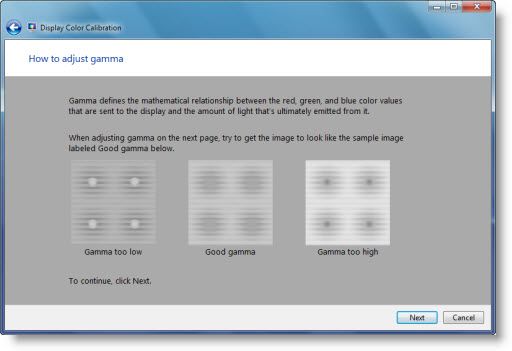
Um den Assistenten für die Farbkalibrierung aufzurufen, geben Sie DCCW in Start Search ein und drücken Sie Enter.
Das Windows Display Color Calibration wird geöffnet.
Jetzt müssen Sie nur noch dem Assistenten folgen und auf’Weiter’ klicken, um die besten Einstellungen für Ihren Computer zu erhalten.
Der Assistent hilft Ihnen, Farbe, Gamma, Helligkeit, Kontrast und Farbbalance einzustellen und den Text auf Ihrem Bildschirm besser lesbar zu machen.
Verwenden Sie es, wenn Sie es noch nicht getan haben – und lassen Sie uns wissen, ob es einen Unterschied gemacht hat.
SPITZE: Sehen Sie diesen Beitrag, wenn Monitore in einem Dual-Monitor-Setup unterschiedliche Farben anzeigen.
EMPFOHLEN: Klicken Sie hier, um Windows-Fehler zu beheben und die Systemleistung zu optimieren
